上一篇
路由设置📶TP-Link路由器操作指南:快速上手与性能优化方法
- 问答
- 2025-08-01 09:52:41
- 6
📶TP-Link路由器操作指南:快速上手与性能优化方法
🔥【2025年8月最新消息】Wi-Fi 7路由器价格暴跌!
根据最新市场报告,2025年Wi-Fi 7路由器已全面跌破200元大关,部分型号甚至低至150元!2.5G网口成为200元内路由器的标配,三频路由器也杀入千元内,这意味着,现在入手一台TP-Link的Wi-Fi 7路由器(如Archer BE805或Deco BE25),不仅能享受极速网络,还能体验6GHz频段和4096-QAM调制的黑科技!
🌟 第一步:开箱与基础连接
-
硬件准备
- 路由器本体、电源适配器、网线(通常附赠1根)
- 💡 小贴士:如果家中面积大或墙体多,建议搭配TP-Link的“易展”系列路由器进行Mesh组网,信号覆盖无死角!
-
物理连接
- 将路由器WAN口(通常为蓝色)用网线连接光猫的LAN口
- 电脑或手机连接路由器的默认Wi-Fi名称(一般为TP-Link_XXXX)
🔧 第二步:登录管理界面
-
打开浏览器,输入
168.1.1或tplogin.cn- 🚨 注意:若无法登录,长按路由器背面的
Reset键10秒恢复出厂设置
- 🚨 注意:若无法登录,长按路由器背面的
-
设置管理员密码
首次登录需修改默认密码(如admin/admin),建议设置为“字母+数字+符号”组合
🌐 第三步:配置上网方式
-
选择宽带拨号(PPPoE)
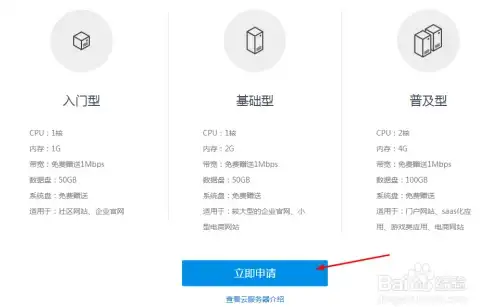
输入运营商提供的宽带账号和密码(如忘记,可致电客服查询)
-
动态IP或静态IP
- 公寓/宿舍用户通常选“自动获得IP地址”
- 企业或特殊网络环境需手动输入IP、子网掩码等信息
📡 第四步:设置Wi-Fi名称与密码
-
进入“无线设置”
- 关闭“双频合一”功能,分别设置2.4GHz和5GHz网络
- 💡 推荐命名:
- 4GHz:
Home_2.4G(穿墙强,适合智能家居) - 5GHz:
Home_5G(速度快,适合手机/电脑)
- 4GHz:
-
加密方式
优先选择WPA3加密(部分旧设备可能需兼容WPA2)

⚡ 性能优化:让网速飞起来!
🔧 优化1:固件更新
- 进入“系统工具”→“固件升级”
- 访问TP-Link官网下载最新固件(支持Wi-Fi 7的MLO多链路操作和Preamble Puncturing抗干扰技术)
📶 优化2:调整信道与频宽
-
5GHz频段:
- 信道带宽选“160MHz”(需设备支持Wi-Fi 6/7)
- 使用“WiFi魔盒”APP扫描周边信道,选择干扰最少的(如149、157)
-
4GHz频段:
手动设置信道为“1、6、11”之一(避免与邻居Wi-Fi冲突)
🎮 优化3:游戏加速
-
开启QoS(服务质量)
- 为游戏设备(如PS5、电竞PC)分配最高优先级带宽
- TP-Link部分型号支持“游戏专用频段”,可降低延迟30%以上
-
启用MU-MIMO

在“无线设置”中开启“多用户多入多出”,同时服务多台设备不卡顿
🔄 优化4:定期重启与散热
- 每周重启一次路由器(可设置“定时重启”功能)
- 避免将路由器堆放在密闭柜子中,建议搭配散热支架
🚨 故障排除指南
- 无法上网:检查光猫指示灯是否正常,尝试“克隆MAC地址”
- Wi-Fi断流:关闭路由器“节能模式”,更新网卡驱动
- 速度不达标:用超五类网线直连光猫测速,确认是否为路由器瓶颈
🎉
通过以上设置,你的TP-Link路由器不仅能实现“全屋千兆覆盖”,还能通过Wi-Fi 7的MLO技术实现“2.4G+5G+6G”三频并发,延迟低至5ms!快去体验飞一般的网速吧~ 🚀
(信息来源:TP-Link官方固件更新日志、2025年8月路由器横评报告)
本文由 业务大全 于2025-08-01发表在【云服务器提供商】,文中图片由(业务大全)上传,本平台仅提供信息存储服务;作者观点、意见不代表本站立场,如有侵权,请联系我们删除;若有图片侵权,请您准备原始证明材料和公证书后联系我方删除!
本文链接:https://vps.7tqx.com/wenda/503888.html



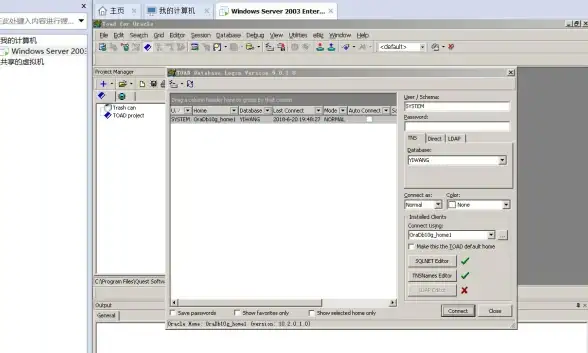
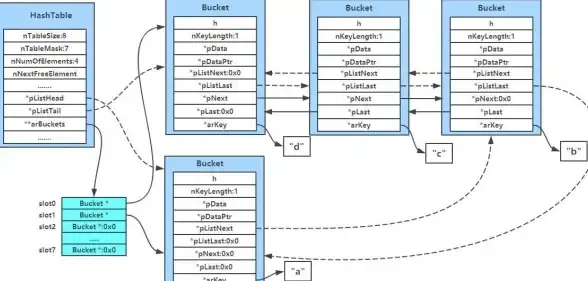




发表评论